Как обновлять приложения на nokia lumia. Как обновить windows phone на любом смартфоне? Пошаговая инструкция
Для активных пользователей смартфонов обновление операционной системы является крайне важным вопросом, так как постепенно разработчики делают платформу стабильнее, практичнее и просто привлекательнее внешне. Если мы говорим о системе Windows Phone, то на сегодняшний день она утратила все свои позиции, и процент пользователей сокращается до минимума. Несмотря на это, определенные апдейты ОС все еще получает. Более того, важно обратить внимание на платформу Windows 10 Mobile, которая лишилась многих недостатков исходной системы, и сейчас активно используется многими юзерами.
Обновить Windows Phone
В первую очередь стоит отметить, что зачастую уведомление о возможном обновлении системы приходит само по себе. Для этого нужно всего лишь опустить шторку уведомлений и принять все предложенные действия.
В ином случае можно зайти в «Настройки» и выбрать раздел «Обновление». После нажатия на кнопку «Проверить уведомления» станет известно, имеются ли свежие апдейты. Также в этом разделе можно настроить ежедневную проверку наличия обновлений. К примеру, можно поставить на 10 часов утра.
Как произвести обновление Windows phone
В том случае, если обновление присутствует, следует помнить о некоторых требованиях, связанных с работой мобильного устройства.
- В первую очередь, заряда смартфона должно хватать для проведения обновления (зачастую это более 70%). Желательно и вовсе иметь полный заряд, так как при апдейте тратится много заряда, особенно если устройство уже не новое.
- При обновлении важно использовать сеть Wi-Fi, так как крупные обновления могут отнять много трафика мобильной сети, либо вовсе отправить владельца смартфона в список должников. Так называемые минорные обновления, объем которых составляет 2-3 МБ, можно загружать и через мобильную сеть.
- Также должно быть свободное место на памяти устройства. Если на смартфоне имеется слот для карты памяти, то обновления можно загрузить и на этот носитель информации.

Когда обновление доступно для установки, достаточно нажать на кнопку «Установить», после чего телефон перезагрузится в соответствующем режиме. Обычно процесс установки системы занимает около 10 минут, но иногда и дольше, если это масштабное обновление. После установки смартфон перезагрузится, а далее произойдет адаптация приложений и другой информации под новую версию платформы.
Если во время обновления смартфон «завис» (в течение нескольких минут нет никакого прогресса), то нужно одновременно зажать кнопку уменьшения громкости и питания, должна произойти вибрация, которая приведет к перезагрузке устройства.
Все мы хотим не отставать от новых тенденций, двигаться в ногу с мировыми высокими технологиями и одной из составляющей данного аспекта является мобильный телефон, а в нашем случае – Windows Phone .
Некоторые для достижения данной цели все время меняют мобильники, но не у всех достаточно средств и, в конце концов, это неудобно! Ведь придется перекидывать контакты, фотографии, производить настройки, подгонку девайса под себя из раза в раз. Все это занимает время.
Для того чтобы оставаться юзером Виндовс Фона, который будет отвечать самым последним тенденциям мира смартфонов, достаточно следить за обновлением программного обеспечения своего любимца, и неважно будь то Windows phone 7.1 7.5 7.8 или даже 8 -ая версия!
Как узнать когда выйдет обновление и произвести обновление Виндовс Фон , я вам расскажу в данной статье!
Существует два способа обновления: первый – это обновления с помощью персонального компьютера и установленной на нем программы Zune , второй способ – обновление без использования ПК непосредственно с мобильного телефона.
Первый способ (с использованием ПК):
1. Подключите девайс к ПК, откройте программу Zune

2. Перейдите в раздел “параметры”

3. Перейдите во вкладку “Телефон” и выберите в левом меню “Обновить”

4. Программа сначала проверит наличие доступных обновлений. А затем обновит программное обеспечение до последней версии

5. Процесс обновления завершен
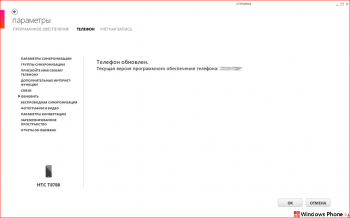
Второй способ (напрямую с девайса):
1. Подключите телефон к сети Wi-Fi

2. Перейдите в меню “Настройки”
3. Выберите пункт “Обновление телефона”

4. Если для вашего смартфона доступны обновления, то подождите, пока процесс по обновлению закончится

Теперь у Вас в руках не просто телефон, а Windows Phone с программным обеспечением, выполненным по последнему слову техники! Если возникнут вопросы, то с радостью дам на них ответ в комментариях.
Приветствую вас, дорогие читатели.
Смартфоны сегодня пользуются огромной популярностью. Их производители стараются постоянно дополнять уже используемые операционные системы, а иногда и выпускают новые. При этом непосредственно на устройство нужные файлы попадают не самостоятельно, а только по желанию пользователя. В целом процесс отличается в зависимости от новой ОС. Далее в статье я расскажу, как обновить виндовс фон с разными версиями.
Сразу после презентации новой операционки от Microsoft пользователи имели возможность установить ее на свое устройство, установив программу NSU . Но уже в скором времени разработчики закрыли к ней доступ. При этом специалисты тут же разобрались, как можно на своем смартфоне расположить другую версию системы через зун (Zune) .
После процедуры пользователи получат широкий список дополнений:
новый рабочий стол;
настраиваемая плитка;
динамичные обои;
большой выбор цветов оформления;
защита от детей и несанкционированной разблокировки.
При этом владельцы модели люмия 800 от компании Nokia также смогут насладиться большими возможностями:
передача данный посредством Bluetooth;
создание рингтонов;
появляется множество инструментов для обработки фотографий;
становятся доступны многие новые приложения.
Особенности:
Во время процедуры вся информация должна сохранится, включая программы, музыку, фото. Но заранее все же лучше сделать резервную копию.
Процесс по времени занимает порядка полутора часа или меньше.
Все делается через компьютер, USB-провод, смартфон и Zune.
Итак, для установки новой ОС нужно выполнить ряд действий:

Затем появится несколько сообщений об удачном завершении, вы сможете с радостью насладиться новой операционкой.
До 8 ( )
Пакет обновлений с версии 7.8 до 8 позволит пользователям мобильных аппаратов порадоваться множеству ранее неиспробованных функций: центр уведомлений, улучшенный календарь, модернизированная работа камеры, снижение энергопотребления и многое другое.

Получение восьмой версии напрямую зависит от страны и модели агрегата. Список всех поддерживаемых устройств можно узнать на официальном сайте Microsoft.
Чтобы сменить версию ОС с 7.5 до 8, требуется выполнить ряд действий:
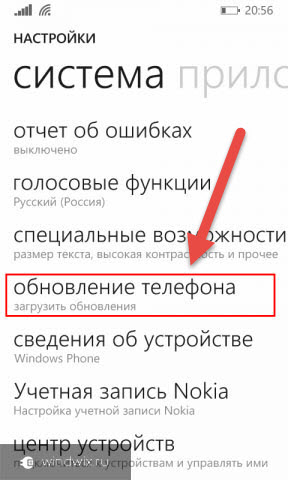
Процесс длится от 10 минут и может затянуться до получаса – все зависит от количества установленных приложений.
До 10 ( )
Последней ОС, представленной для собственных мобильных устройств, оказалась Windows 10. Как ни странно, разработчики продумали обширный список аппаратов, поддерживаемых эту версию обеспечения. Узнать, сможете ли вы обновиться с 8.1 до 10, можно на официальном сайте Microsoft.

Итак, после того как вы убедились в том, что ваше устройство действительно поддерживает актуальную версию операционной системы, бесплатно скачиваем и устанавливаем программу Upgrade Advisor . Теперь необходимо выполнить несколько простых действий:
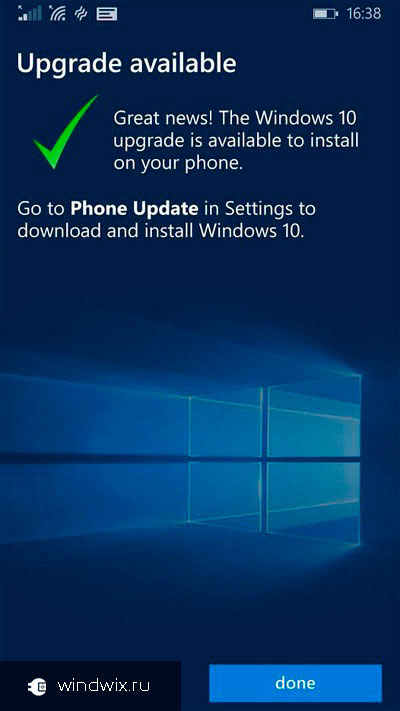
Важно! Как видно, процесс происходит в два этапа. Так, вначале устанавливается сборка 10586.107 , а только потом 10586.164 .
Как всегда, на эту тему можете посмотреть познавательное видео:
Что ж, достичь результата можно без компьютера и с ним. Все зависит от текущего аппарата, версии уже используемой операционной системы и желаемого результата.
Надеюсь, у вас получится сделать все, что задумали. Подписывайтесь на блог, и рассказывайте друзьям, чтобы всегда знать выход из любой внеплановой ситуации, сложившейся с компьютером, смартфоном или другими устройствами.
